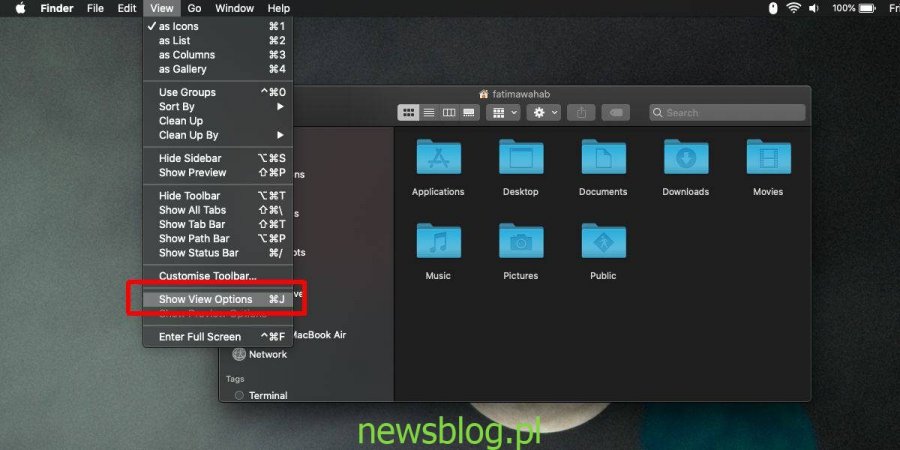macOS ma dwa różne typy folderów bibliotecznych. Jednym z nich jest folder biblioteki systemowej, z którym tak naprawdę nie powinieneś robić bałaganu, chyba że wiesz, co robisz. Drugi to folder biblioteki użytkownika i ponownie, naprawdę nie powinieneś z nim zadzierać, ale jest to mniej szkodliwe niż zbranie z folderem biblioteki systemowej. W obu przypadkach, ponieważ folder jest ważny, jest ukryty. Możesz go wyświetlić, wybierając opcję wyświetlania ukrytych plików i folderów w systemie macOS, lub możesz na stałe odkryć folder biblioteki użytkownika. Oto jak.
Spis treści:
Odkryj folder biblioteki użytkownika
Ta metoda dotyczy Catalina, Mojave, High Sierra i Sierra. Starsze wersje systemu macOS wymagają uruchomienia polecenia Terminal, aby trwale odkryć folder biblioteki użytkownika. W nowszych wersjach systemu macOS jest o wiele łatwiej trwale je odkryć, ale to nie znaczy, że zmiany zawartości tego folderu są czymś, co należy lekceważyć. Ćwicz ostrożność.
Otwórz Finder i przejdź do folderu użytkownika. Nie minimalizuj Findera ani nie opuszczaj tego folderu. Przejdź do Widok> Pokaż opcje widoku. Ponownie ważne jest, aby okno Findera z otwartym folderem użytkownika pozostało aktywne, a z przodu lub Opcje widoku zmienią się na ogólne dla Findera.
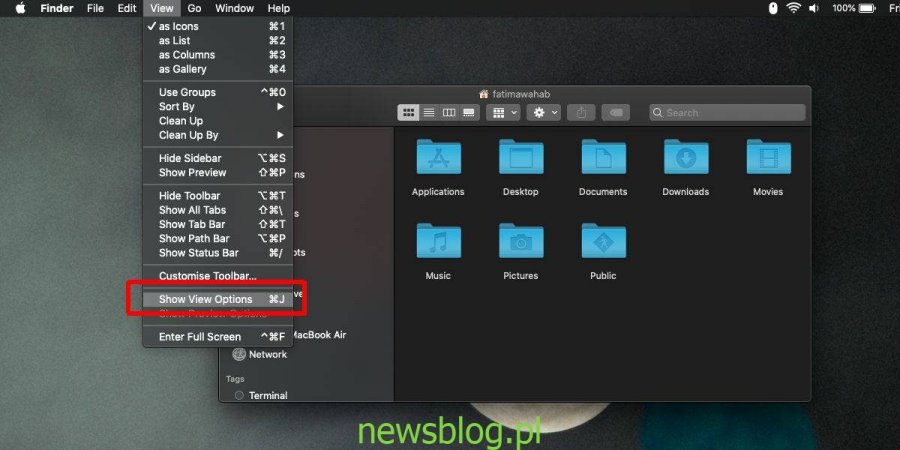
W oknie, które zostanie otwarte, włącz opcję „Pokaż folder biblioteki”. Gdy to zrobisz, folder Library pojawi się jako zwykły folder w folderze użytkownika.
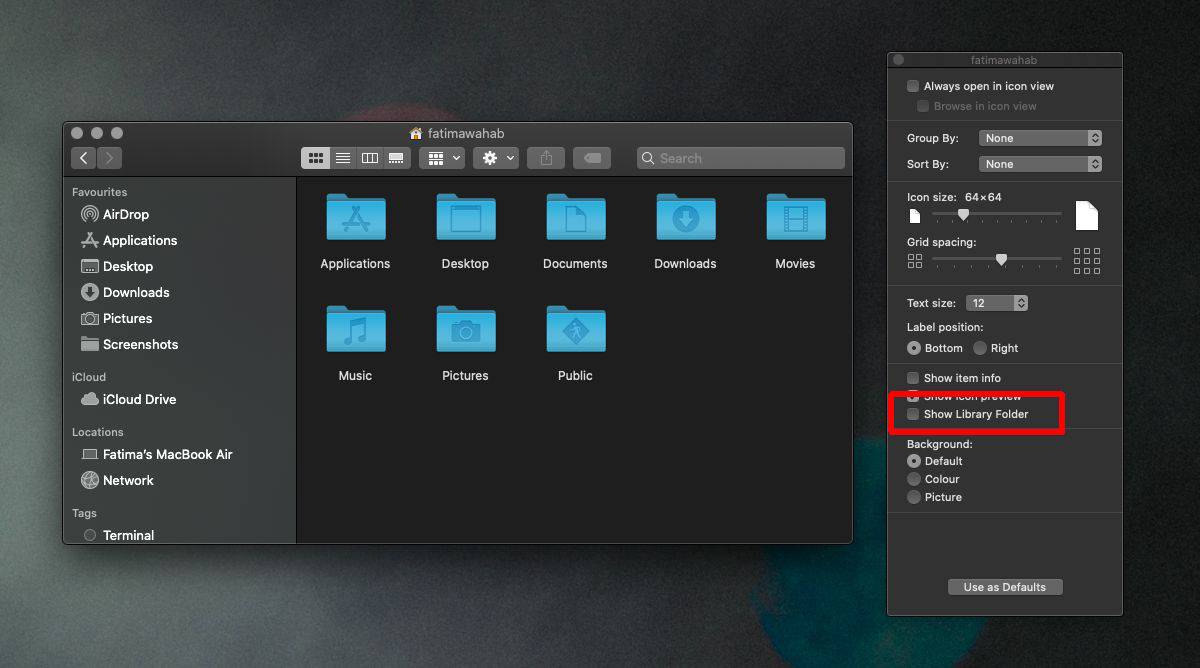
Zaletą korzystania z tej opcji zamiast wyświetlania ukrytych plików i folderów w systemie macOS jest to, że gdy to zrobisz, stanie się widocznych wiele niepotrzebnych plików, które nie mają żadnej funkcji dla zwykłego użytkownika. Są nieszkodliwe, ale dodają bałaganu do inaczej zorganizowanego folderu.
Równie łatwo możesz ukryć folder biblioteki. Przejdź do folderu Profil użytkownika i wyłącz opcję „Pokaż folder biblioteki”.
Jest to ustawienie dla użytkownika, co oznacza, że jeśli udostępnisz komputer Mac innym użytkownikom, folder Library będzie ukryty tylko dla twojego użytkownika, a nie dla innych. Ta opcja nie wymaga zastosowania uprawnień administratora.
W przypadku wersji systemu macOS starszych niż Sierra otwórz terminal i uruchom poniższe polecenie, aby odkryć folder biblioteki użytkownika.
chflags nohidden ~/Library/
Jeśli chcesz go ponownie ukryć, musisz ponownie otworzyć Terminal, a następnie uruchomić poniższe polecenie.
chflags hidden ~/Library/
Chociaż nie jest to konieczne, jeśli uruchomienie polecenia nie działa od razu, uruchom następujące polecenie i powinno ono wykonać zadanie.
killall Dock